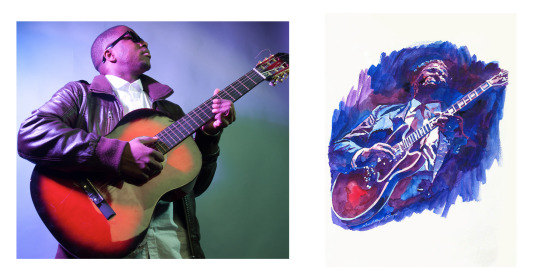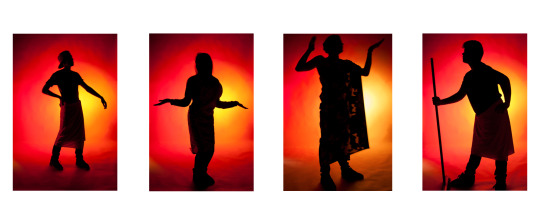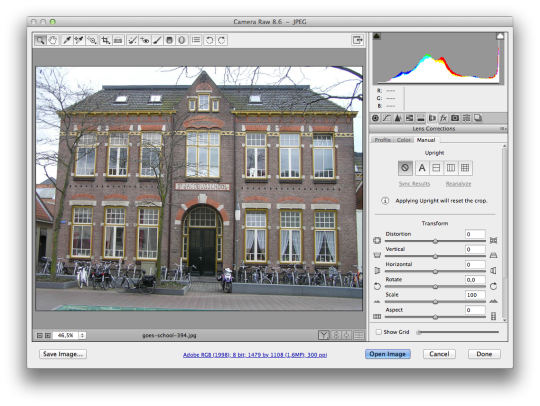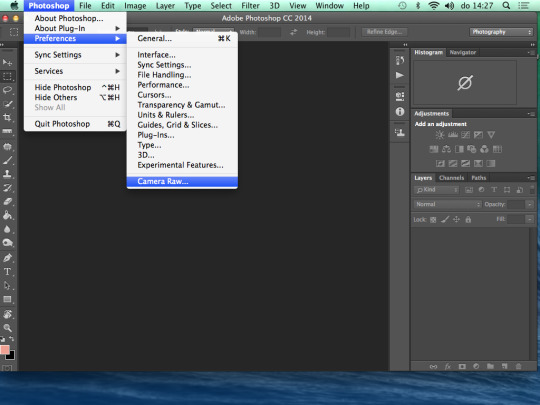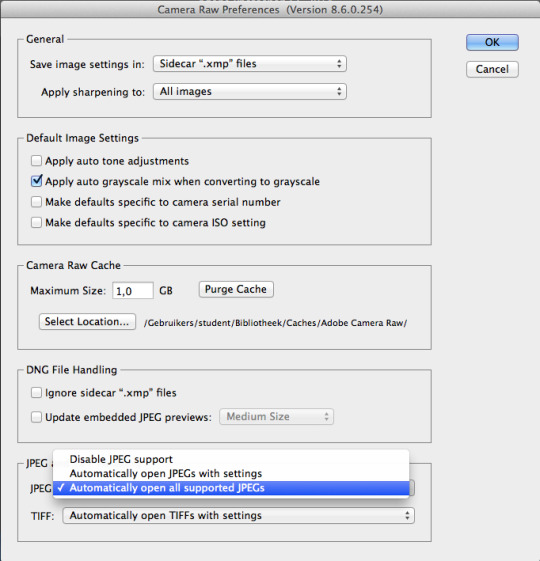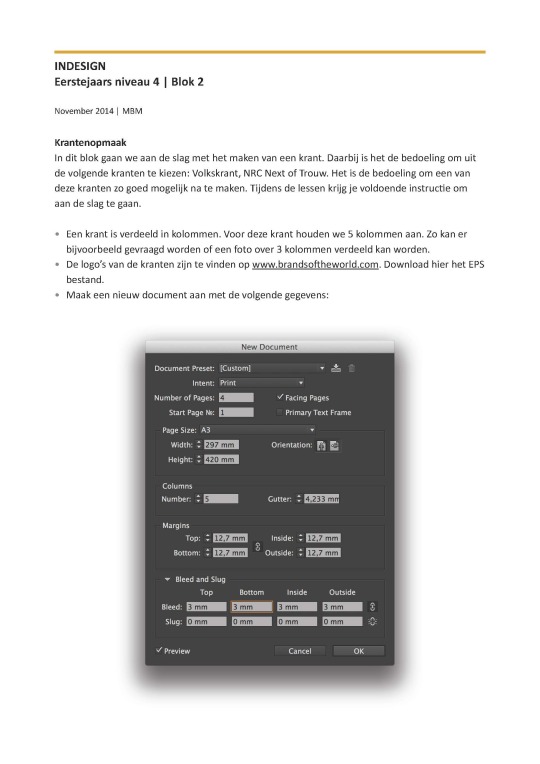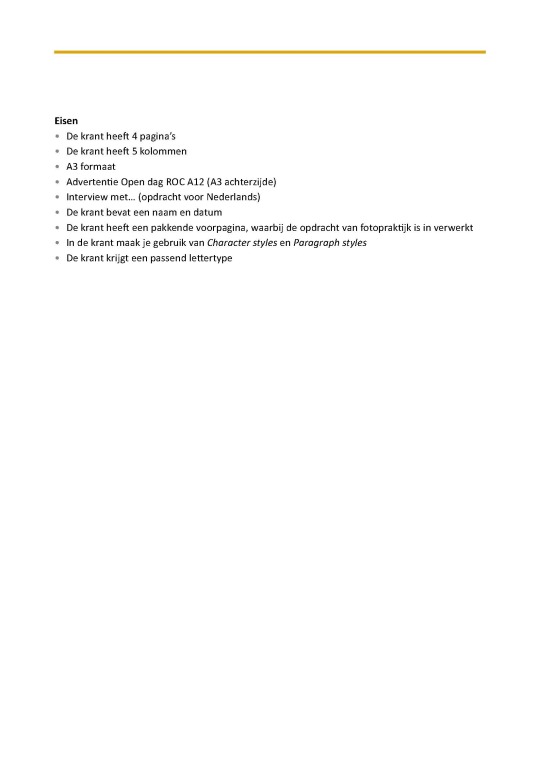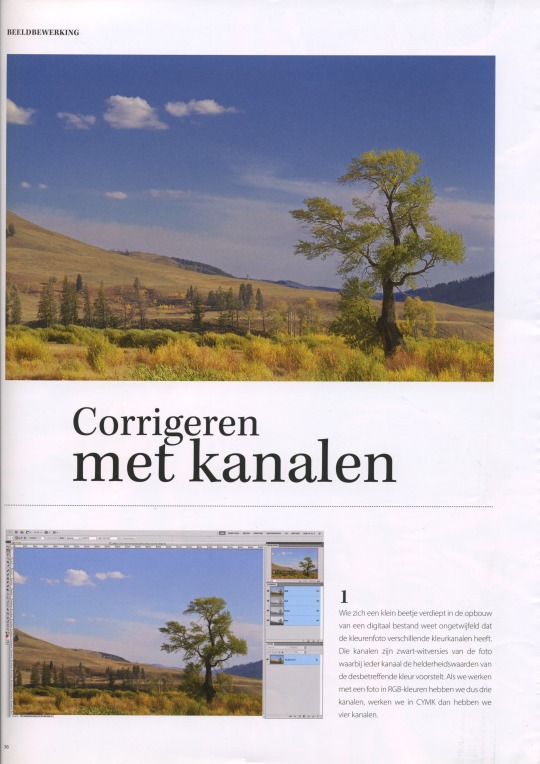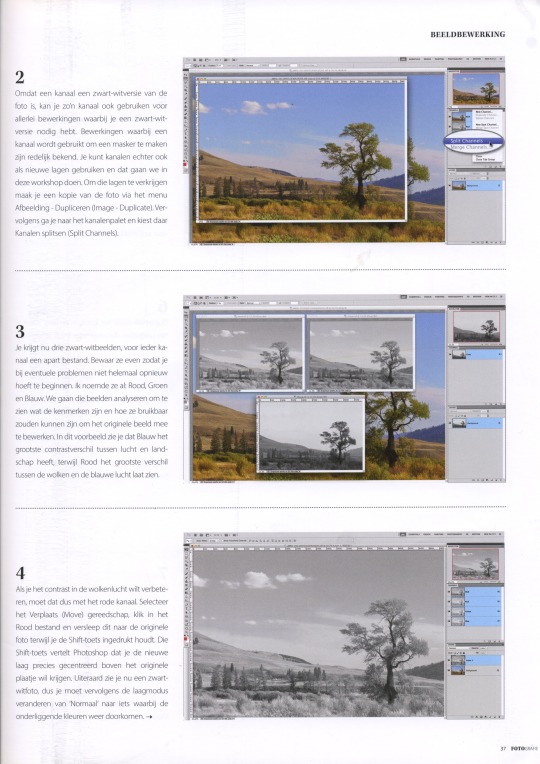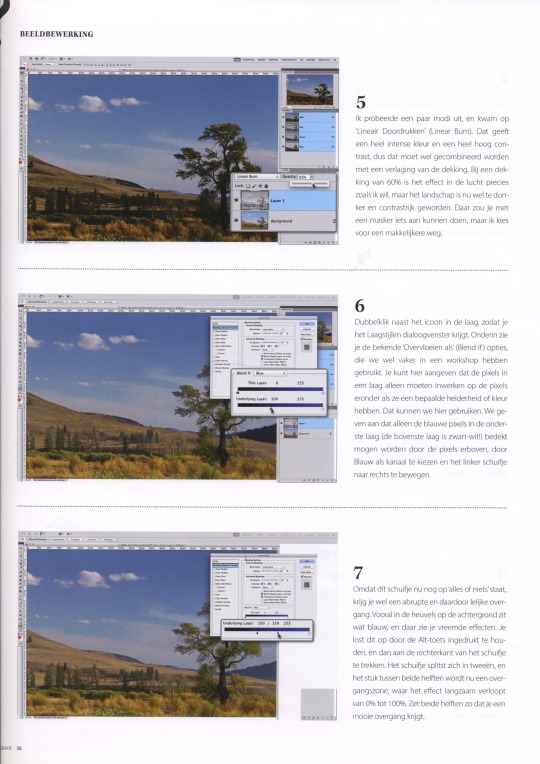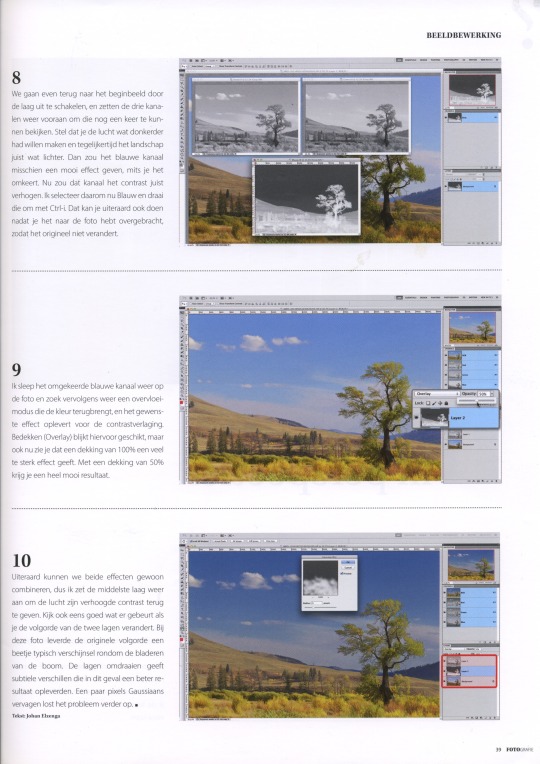Link
Matt Mills and Tamara Roukaerts demonstrate Aurasma, a new augmented reality tool that can seamlessly animate the world as seen through a smartphone. Going beyond previous augmented reality, their "auras" can do everything from making a painting talk to overlaying live news onto a printed newspaper.
0 notes
Link
This series of videos shows you how simple it is to create a personalized logo using vector based images, which can scale to any size without losing quality.
0 notes
Link
0 notes
Text
Start online campagne (Digitale Media)
Maak een brainstorm. Denk er over na hoe jij, als fotograaf, in gedachten bij mensen naar voren wil komen. Wat wil je bereiken? Maak en beschrijf doelen. Beschrijf deze punten!
Maak een bedrijfsfacebook aan voor deze periode, je mag die van jezelf gebruiken.
Mail deze link naar [email protected]
0 notes
Link
0 notes
Link
0 notes
Link
Leer hoe u tekst rond objecten kunt laten lopen, zoals tekstkaders, geïmporteerde afbeeldingen en objecten die u hebt getekend in InDesign.
0 notes
Text
Photoshop: vrijstaand maken met kanalen
Selecties maak je in Photoshop traditioneel gezien met de pen tool, quick selection tool of andere selectiegereedschappen. Ook kanalen zijn echter een krachtig instrument om snel ingewikkelde selecties te maken!
Selecties maken
Selecties maken kan in Photoshop op allerlei manieren. De bekendste zijn wellicht het toverstafje, de quick selection tool of de pen tool. In veel gevallen functioneren die prima, maar bij sommige selecties kun je dan bezig blijven: bijvoorbeeld haren, boomtakken of andere fijne structuren zijn onmogelijk heel nauwkeurig te selecteren. Deze foto, snel genomen in mijn achtertuin, heb ik gebruikt om wat bomen te integreren in mijn fantasiebeeld. Met traditionelere selectiemethodes is het eigenlijk onmogelijk alle blaadjes vrijstaand te maken. Via tutorials op internet en de dvd's van Guy Gowan maakte ik kennis met het gebruik van kanalen voor dit doel. Als je een selectie moet maken vanaf een min of meer egale achtergrond, kan dat namelijk relatief snel en behoorlijk nauwkeurig.
Kanalen
Kanalen geven voor rood, groen en blauw de verschillende grijswaardes aan van die desbetreffende kleuren. Leg je deze drie kanalen over elkaar heen, dan zie je het oorspronkelijke beeld terug. Veel fotografen zullen met name werken in de lagenstructuur en de kleurkanalen maar weinig benutten. Om een selectie te maken met behulp van de kanalen heb je echter niet veel kennis hierover nodig. 1. Openen en kopie maken Open de foto waar je een onderdeel uit wilt selecteren in Photoshop. Maak vervolgens een kopie van de achtergrondlaag (Ctrl-J of Cmd-J). 2. Kanalen Selecteer de nieuwe laag en klik op de tab 'kanalen' in je palet. Je ziet nu voor elke van de RGB-kleuren een apart kanaal (en een gezamenlijk RGB-kanaal). Door de kanalen afzonderlijk te selecteren zie je nu de verschillende grijswaarden-versies van je foto. De truc is nu, dat je het kanaal wilt selecteren, dat het meeste contrast geeft tussen je voorgrond en achtergrond. In het geval van deze foto van de bomen is dat het blauwe kanaal. 3. Calculations Met het blauwe kanaal geselecteerd ga je naar Image -> Calculations. Dit is het lastigste stuk om te begrijpen. Wat hier in feite gebeurt, is dat je (vanwege de blending-modus 'multiply') de grijswaardes van de blauwkanalen van de achtergrondlaag en de geselecteerde laag vermenigvuldigt. Het resultaat verschijnt als nieuw kanaal: Alpha 1. Eventueel doe je dit nog een tweede keer, maar nu met het nieuw ontstane kanaal. 4. Levels Als je nu nog steeds geen witte lucht hebt, kun je met de sneltoets CTRL - L de levels van het kanaal nog aanpassen. Schuif de rechter slider naar links, zodat het grijs wit wordt. Hetzelfde kun je eventueel ook doen met de donkere tonen. Uiteraard kun je nu ook met een penseel met zwart of wit je selectie nog verder bijwerken, indien nodig. 5. Omzetten naar selectie Als je tevreden bent met het kanaal, dus als het alleen zwarte en witte tonen bevat, kun je er een selectie van maken. Dat doe je heel eenvoudig door CTRL (of Cmd op een Mac) ingedrukt te houden en het icoon van het alfakanaal aan te klikken. Klik vervolgens onderin de balk op het icoontje om een masker te maken en je hebt je selectie gemaakt! Let op: mogelijk heb je nu precies de verkeerde selectie. Die keer je om (in de selectie óf in het masker) met CTRL - I.
Finetunen
Het resultaat van deze relatief eenvoudige manier om een selectie te maken mag er zijn: de blaadjes van de bomen zijn beter vrijstaand gemaakt dan je in uren stempelen met een selectietool voor elkaar zou krijgen. Toch kan het zo zijn, dat je nu nog wat ongewenste randjes of schaduwen ziet. Die zijn op verschillende manieren te verwijderen. Als het om een redelijk op zich staande kleur gaat, kun je proberen de verzadiging daarvan terug te brengen. Een andere, elegantere manier is met behulp van 'Refine mask': klik met de rechtermuisknop op het laagmasker dat de selectie bevat. Je krijgt dan een aantal opties, om het masker verder te finetunen, bijvoorbeeld door te featheren. Door de selectie op een rode kleurlaag te leggen, kun je goed zien of er nog oneffenheden zijn.
Eindresultaat
Het eindresultaat is een laag met masker, zodat je de bomen heel nauwkeurig in een andere foto kunt plakken:
0 notes
Link
How to create a black and white photo in the right ways. Today I will show you a few different tricks that can give a different look and feel to your images,...
0 notes
Link
Channels are great for making selections that would otherwise be very difficult to make. Learn how to separate parts of a photo with Photoshop channels. Ther...
0 notes
Photo

Vanaf morgen is mijn werk SAME SAME BUT DIFFERENT te zien tijdens een groepstentoonstelling ”THE ART OF TRAVELLING” in het RAM (Rotterdam) Morgen wordt deze tentoonstelling geopend om 17:00 door Ludo van Halem (curator fine art departement Rijksmuseum Amsterdam) Spread the word!
5 notes
·
View notes